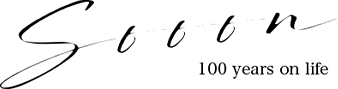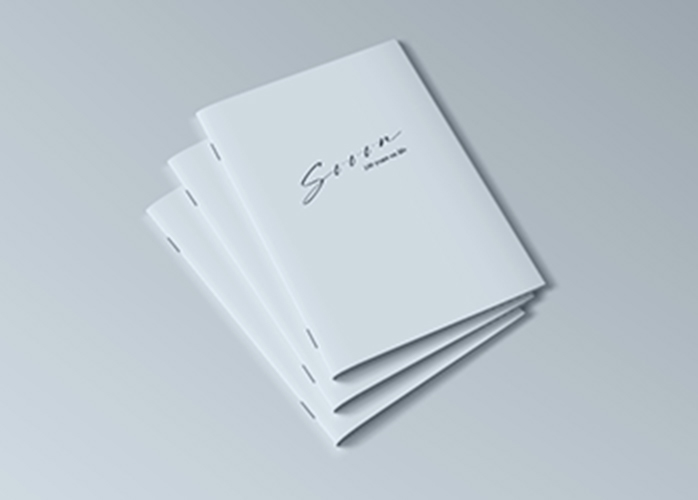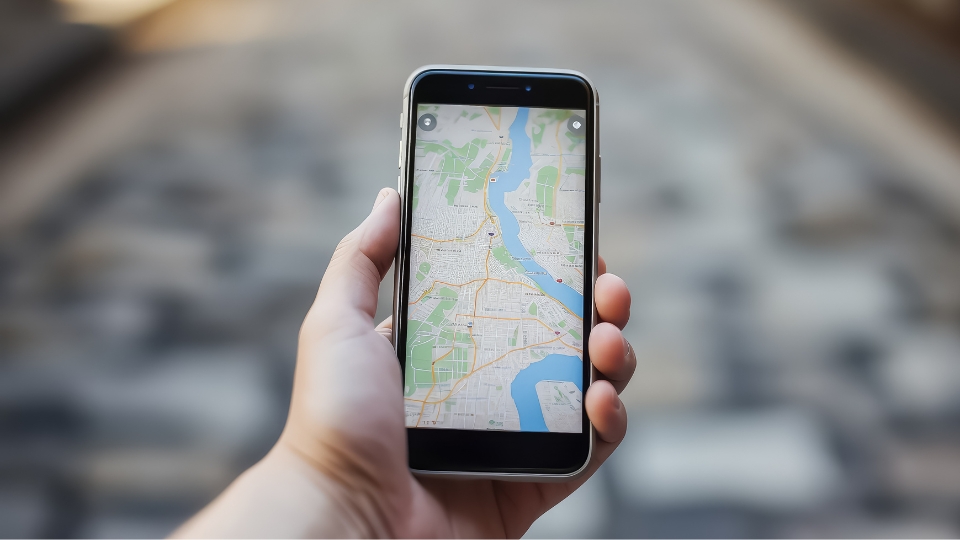Instagramアカウントの作成方法は?ビジネスアカウントも詳しく解説!

Instagramは個人、企業、ブランドにとって重要なマーケティングツールとなっています。しかし、初めてInstagramを使う人にとって、アカウント作成の手順や設定、機能などが分かりにくく、戸惑うこともあるかもしれません。そこで、この記事ではInstagramアカウント作成の基礎から応用、そしてアカウント管理、カスタマイズ、さらにはよくあるご質問まで網羅した内容をお届けします。
この記事を書いた人
累計500以上のWebマーケティング支援を行ってきたSooon株式会社のWebマーケティング事業部担当者。SEOやSNS(Instagram、X)、MEOの企画や運用を担当している。
Instagramのアカウントを作成するために必要な準備
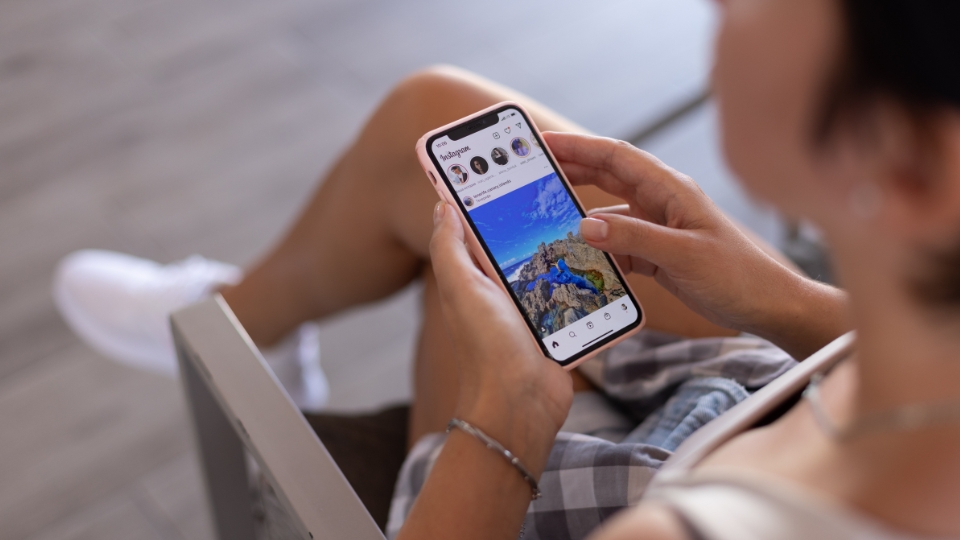
Instagramのアカウントを作成する前に、必要な情報やツールを準備しておきましょう。スムーズなアカウント作成と、より効果的なInstagram活用を促進するために、以下の項目を確認してください。
必要な情報とツール
Instagramアカウントを作成するためには、以下の情報とツールが必要です。
- メールアドレス: アカウント登録時に必要な情報です。複数のアカウントを作成する場合は、それぞれ異なるメールアドレスを使用することを推奨します。
- パスワード: アカウントのセキュリティを確保するために、強固なパスワードを設定しましょう。英数字と記号を組み合わせ、最低8文字以上のパスワードを設定することを心がけましょう。
- ユーザー名: アカウントのIDとなるアルファベットのことです。アカウントのテーマや内容を反映した、覚えやすく、他の人と被らないユニークなユーザー名を選びましょう。
- プロフィール写真: アカウントの顔となる重要な要素です。アカウントの内容やテーマに合った、魅力的で印象的な写真を選びましょう。
アカウントの種類と選び方
Instagramアカウントには、大きく分けて「個人アカウント」と「ビジネスアカウント」の2種類があります。アカウントの種類によって機能や使い方が異なるため、自分の目的に合った適切なアカウントを選択することが重要です。
- 個人アカウント: プライベートな用途でInstagramを利用したい場合に適しています。友人や家族と写真や動画を共有したり、趣味や日常の出来事を記録したりするのに最適です。
- ビジネスアカウント: 企業やブランドのプロモーション、顧客とのエンゲージメント、マーケティング活動など、ビジネス目的でInstagramを利用したい場合に適しています。ビジネスアカウントは、詳細な分析機能や広告機能など、個人アカウントにはない機能を利用することができます。
初めてInstagramを利用する場合は、まずは「個人アカウント」を作成し、アカウントの使い心地や機能を理解してから、必要に応じて「ビジネスアカウント」への切り替えを検討するのがおすすめです。
スマホからInstagramの新規アカウントを作成する方法
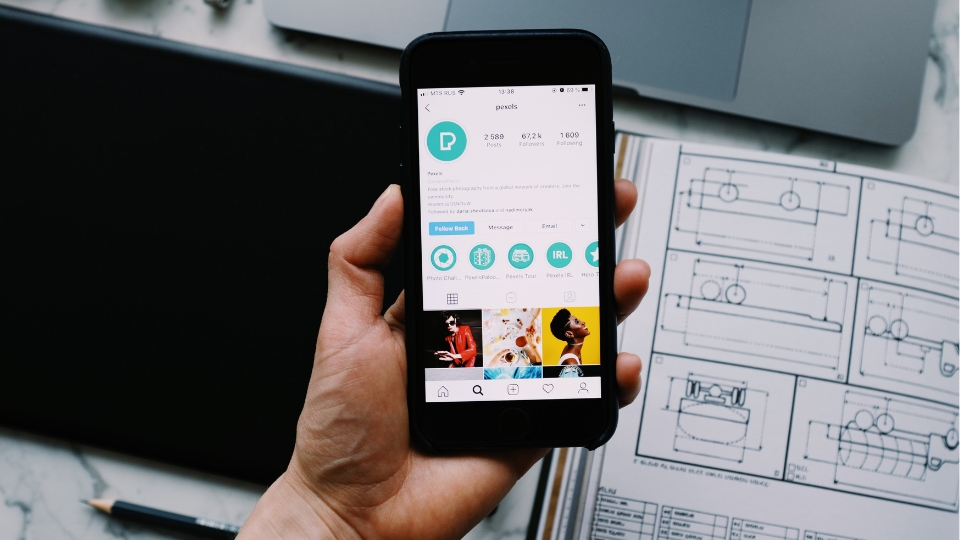
スマホからInstagramの新規アカウントを作成する手順は以下のとおりです。
アプリのダウンロードとインストール
まずは、スマホ用のアプリストアからInstagramアプリをダウンロードしてインストールします。AndroidスマホではGoogle Playストア、iPhoneではApp Storeから「Instagram」で検索すればアプリが見つかります。アプリをダウンロードしてインストールしたら、アプリを起動します。
新規アカウントの作成手順
- アカウント情報を入力: アプリを起動したら、画面の指示に従ってメールアドレス、ユーザー名、パスワードを入力します。
- プロフィール写真を選択: アカウントのプロフィール写真として、自分の写真やイラスト、ロゴなどを選択します。
- 興味のある項目を選択: Instagramは、ユーザーの興味関心に基づいて、おすすめの内容を表示します。興味のある項目を選択して、よりパーソナライズされた体験を享受しましょう。
- アカウント作成完了: 上記の手順を完了すると、Instagramのアカウントが作成されます。
これで、スマホからInstagramのアカウント作成が完了しました。アカウントを作成したら、次は自分のアカウントをカスタマイズして、周りの人に知ってもらいましょう。
パソコンからInstagramのアカウントを作成する方法
パソコンからInstagramのアカウントを作成する方法は、スマホとは少し異なります。ブラウザを使って、Instagramのウェブサイトからアカウントを作成します。
ブラウザを利用した作成手順
- Instagramのウェブサイトにアクセス: ウェブブラウザで「Instagram」と検索し、Instagramのウェブサイトにアクセスします。
- アカウント情報を入力: ウェブサイト上のアカウント作成フォームに、メールアドレス、ユーザー名、パスワードを入力します。
- プロフィール写真を選択: アカウントのプロフィール写真として、自分の写真やイラスト、ロゴなどを選択します。
- 興味のある項目を選択: スマホと同じように、興味のある項目を選択しましょう。
- アカウント作成完了: 上記の手順を完了すると、Instagramのアカウントが作成されます。
Instagramのビジネスアカウントとは
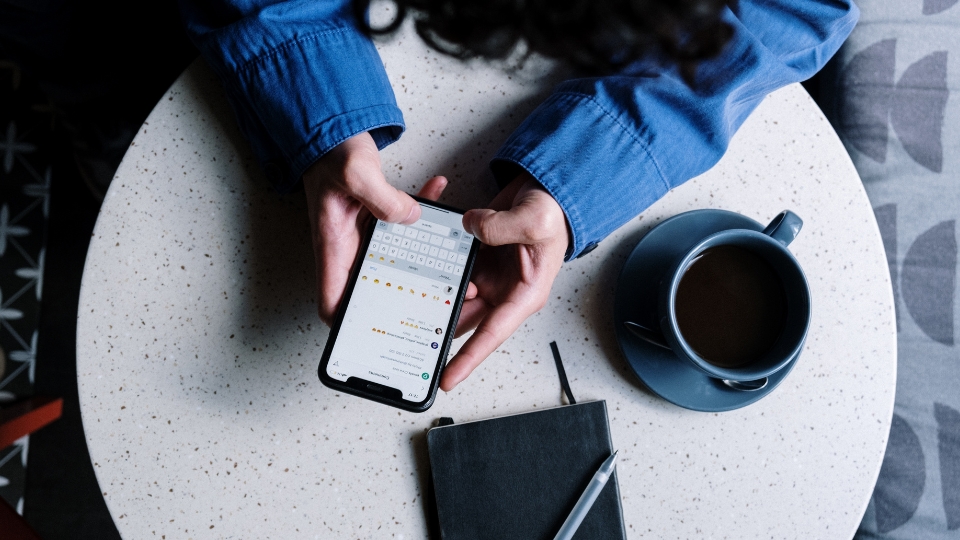
ビジネスアカウントは、企業やブランドがInstagramを利用してマーケティング活動を行うために作られたアカウントです。個人アカウントとは異なる機能が備わっており、ビジネス活動をより効果的に行うことができます。
ビジネスアカウントの特徴と利点
ビジネスアカウントは、個人アカウントにはない以下のような特徴と利点を備えています。
- Instagramインサイト: 投稿のインサイト、フォロワーの属性、リーチなどの詳細なデータ分析機能を利用できます。
- 広告機能: ターゲットユーザーに合わせた広告を配信することができます。
- ビジネスプロフィール: ウェブサイトのURL、電話番号、メールアドレスなどのビジネス情報を掲載することができます。
- 受信箱のタブ分け: メッセージの受信をタブによって分けることができます。
ビジネスアカウントへの切り替え方法
既存の個人アカウントをビジネスアカウントへ切り替える方法は、以下のとおりです。
- Instagramアプリを開き、プロフィール画面に移動: 画面右下の「プロフィール」をタップします。
- 設定画面に移動: プロフィール画面右上の「三本線」をタップし、設定画面に移動します。
- アカウントの設定に移動: 設定画面から「アカウント」をタップします。
- アカウントの種類を変更: アカウントの種類の項目で、「ビジネスアカウントに切り替える」を選択します。
- ビジネスの種類を選択: 自分自身の個人ブランドの場合は「クリエイター」を選択し、それ以外のビジネスの場合は「ビジネス」を選択。
- ビジネスアカウントに切り替え完了: ビジネス情報を設定したら、ビジネスアカウントへの切り替えが完了します。
ビジネスアカウントへの切り替えは、いつでも行うことができます。また、必要に応じて、再び個人アカウントに戻すことも可能です。
複数アカウントの作成と管理方法
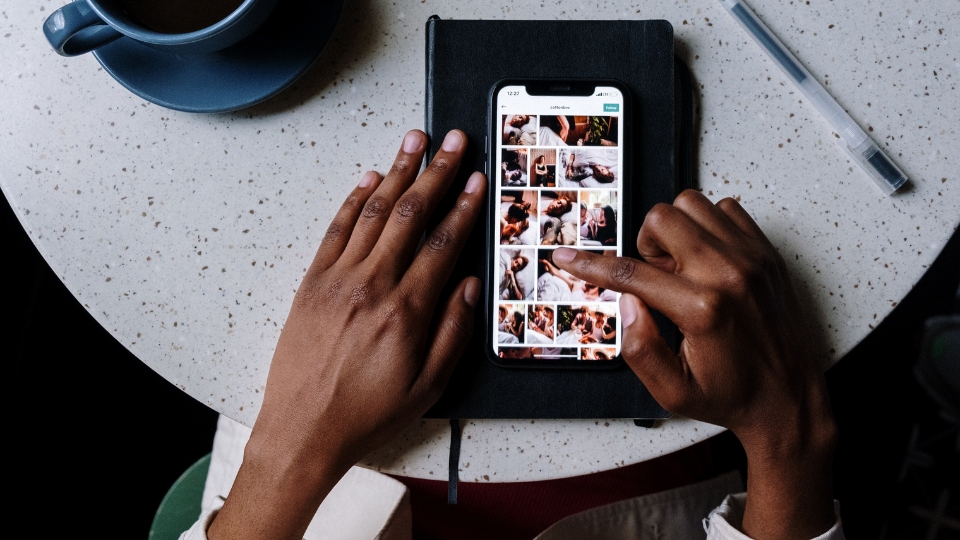
Instagramでは、複数のアカウントを作成して管理することができます。複数のアカウントを持つことで、プライベートなアカウントとビジネスアカウントを分けたり、複数のブランドやプロジェクトを管理したりすることができます。
サブアカウントの追加手順
サブアカウントを追加するには、以下の手順に従います。
- Instagramアプリを開き、プロフィール画面に移動: 画面右下の「プロフィール」をタップします。
- 設定画面に移動: プロフィール画面右上の「三本線」をタップし、設定画面に移動します。
- アカウントを追加: 設定画面から「アカウントを追加」をタップします。
- アカウント情報を入力: サブアカウントのメールアドレス、ユーザー名、パスワードを入力します。
- サブアカウント作成完了: アカウント情報を入力したら、サブアカウントの作成が完了します。
サブアカウントを追加したら、アカウントを切り替えて、それぞれのアカウントを管理することができます。
Instagramアカウント作成時の注意点
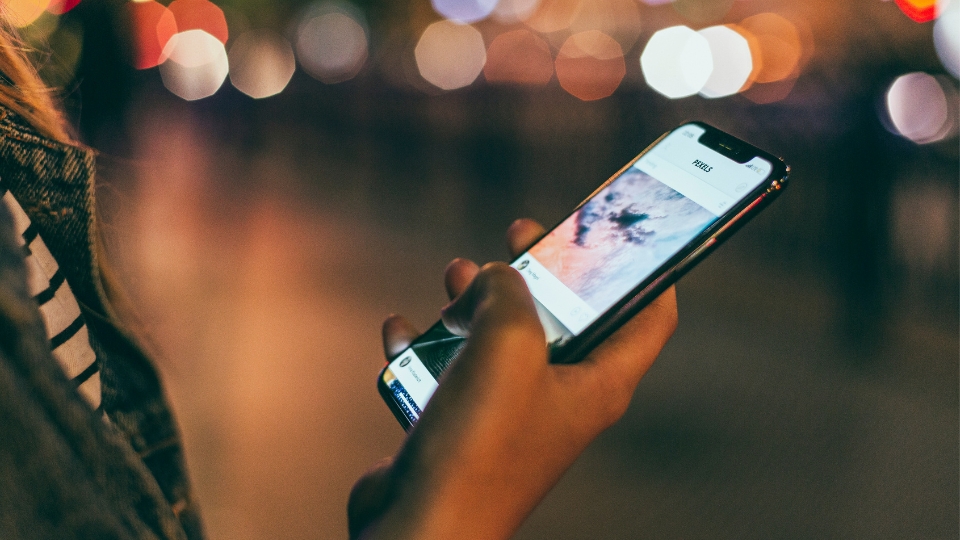
Instagramアカウントを作成する際には、いくつかの注意点があります。特に、プライバシー設定やセキュリティ対策には十分注意しましょう。
- パスワードの強度: 強固なパスワードを設定し、定期的にパスワードを変更しましょう。
- 2段階認証: 2段階認証を有効化することで、アカウントへの不正アクセスを防ぐことができます。
- プライベートアカウント: プライベートアカウントに設定することで、承認したフォロワーのみが投稿を見ることができます。
- DMのプライバシー設定: ダイレクトメッセージのプライバシー設定を変更することで、特定の人からのメッセージをブロックすることができます。
- 位置情報の設定: 位置情報を公開する場合は、プライバシー設定で公開範囲を限定しましょう。
- ストーリーのプライバシー設定: ストーリーのプライバシー設定を変更することで、特定の人に対してのみストーリーを公開することができます。
よくあるトラブルとその対処法
Instagramアカウントを作成する際に、以下のようなトラブルが発生することがあります。
- アカウントがロックされた
不正な操作やスパム行為などが原因で、アカウントがロックされることがあります。アカウントがロックされた場合は、Instagramのサポートに問い合わせて、アカウントのロック解除を依頼しましょう。 - パスワードを忘れた
パスワードを忘れた場合は、パスワードのリセット機能を使ってパスワードを再設定することができます。 - アカウントがハッキングされた
アカウントがハッキングされた場合は、パスワードを変更し、セキュリティ対策を強化しましょう。 - アカウントが凍結された
アカウントが凍結された場合は「Instagramの利用規約に違反した」「複数のアカウントから違反報告をされた」などの原因が考えられます。復旧を申し出る場合は、「設定とプライバシー > ヘルプ」から異議申し立てをし、アカウントの復旧を依頼しましょう。
Instagramアカウントを止める方法

Instagramアカウントを削除する場合は、アカウントを一時停止するか、完全に削除することができます。
ちなみに、アカウントの一時停止と完全削除は、以下の点で異なります。
- 一時停止: 一時的にアカウントを非公開にすることで、他のユーザーからアカウントが見えなくなります。アカウントの一時停止は、いつでも解除することができます。
- 完全削除: アカウントを完全に削除することで、アカウントと関連するすべてのデータが削除されます。アカウントを完全に削除すると、アカウントを復元することはできません。
アカウントを削除する前に、アカウントの一時停止と完全削除の違いをよく理解しておきましょう。
アカウント削除手順と注意点
Instagramアカウントを削除するには「設定とプライバシー」>「アカウントセンター」>「個人の情報」>「アカウントの所有権とコントロール」>「利用解除または削除」を選択します。アカウントを削除する前に、以下の点に注意しましょう。
- アカウントに関連するすべてのデータが削除される
アカウントを完全に削除すると、アカウントに関連するすべてのデータ(投稿、コメント、フォロワー、メッセージなど)が削除されます。 - アカウントを復元できない
アカウントを完全に削除すると、アカウントを復元することはできません。 - アカウントを削除する前にバックアップを取る
アカウントを削除する前に、大切なデータをバックアップしておきましょう。アプリ右上のメニューボタンから「アクティビティ」>「個人データをダウンロード」から可能です。
アカウントを削除する際には、慎重に進めましょう。アカウントを削除すると、アカウントを復元することはできません。
Instagramアカウント作成に関するよくある質問
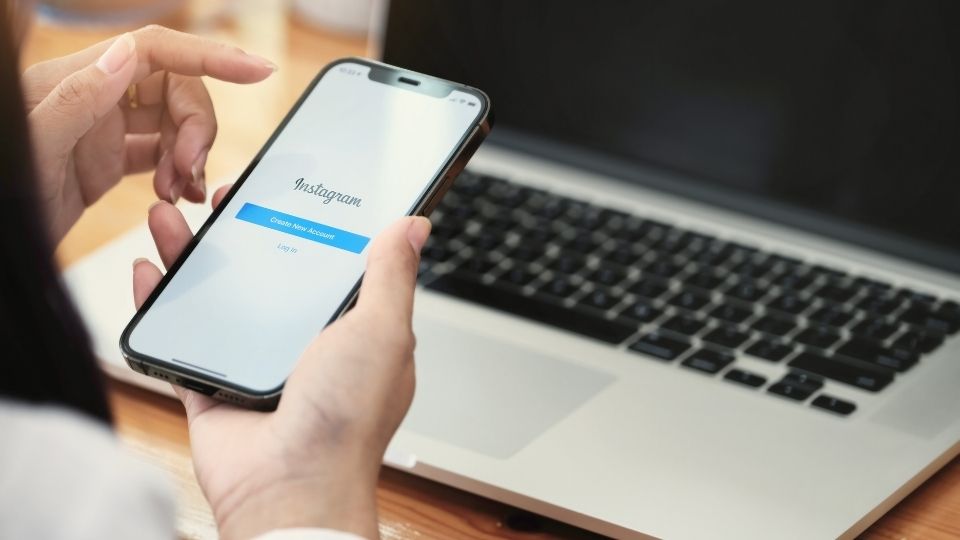
Instagramアカウント作成に関するよくある質問と回答を以下にまとめました。
- アカウントを作成する際に、どのメールアドレスを使用すれば良いですか?
普段使用しているメールアドレスを使用することをおすすめします。複数のアカウントを作成する場合は、それぞれ異なるメールアドレスを使用しましょう。 - ユーザー名はどのように決めれば良いですか?
アカウントの内容やテーマを反映した、覚えやすく、他の人と被らないユニークなユーザー名を選びましょう。 - プロフィール写真はどのようにすれば良いですか?
アカウントの内容やテーマに合った、魅力的で印象的な写真を選びましょう。 - パスワードを忘れてしまった場合はどうすれば良いですか?
パスワードを忘れた場合は、パスワードのリセット機能を使ってパスワードを再設定することができます。 - アカウントがハッキングされた場合はどうすれば良いですか?
アカウントがハッキングされた場合は、パスワードを変更し、セキュリティ対策を強化しましょう。 - アカウントを削除したい場合はどうすれば良いですか?
アカウントを削除する場合は、アカウントを一時停止するか、完全に削除することができます。アカウントを削除する前に、アカウントの一時停止と完全削除の違いをよく理解しておきましょう。 - ビジネスアカウントと個人アカウントの違いは何ですか?
ビジネスアカウントは、企業やブランドがInstagramを利用してマーケティング活動を行うために作られたアカウントです。個人アカウントとは異なる機能が備わっており、ビジネス活動をより効果的に行うことができます。
Instagramアカウントを作成し、積極的に交流を図ろう!
Instagramのアカウントを開設すると、他のSNS同様色々な方との交流が図れるようになります。定期的な投稿をし、フォロワーとの信頼関係構築を目指しましょう!